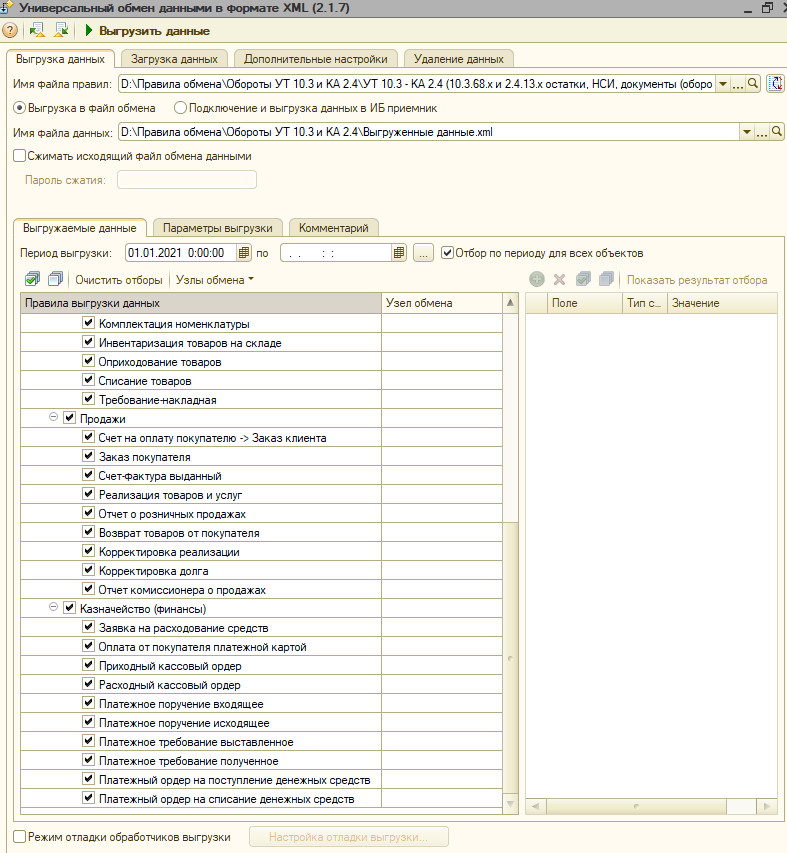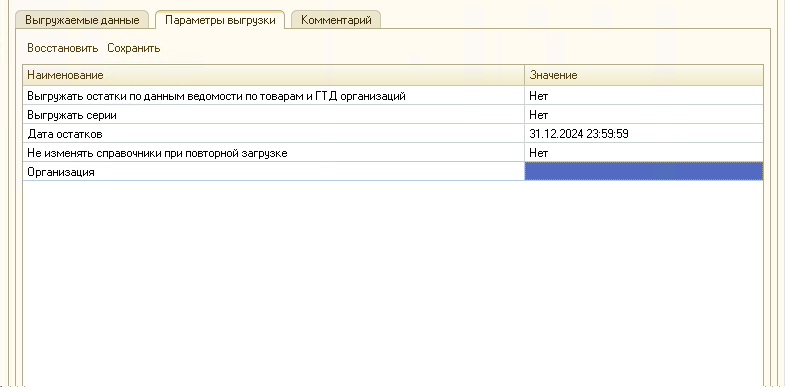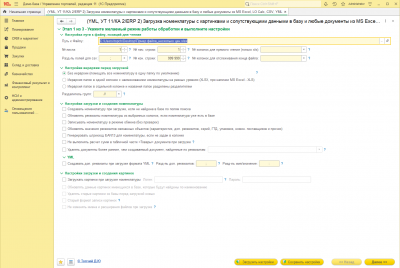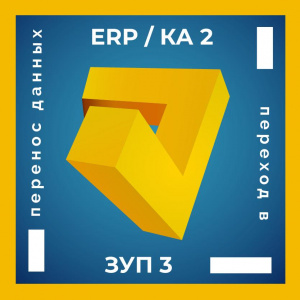покупок
открыт
и просто
Перенос из УТ 10 в Комплексную Автоматизацию 2
Переносите справочную информацию, остатки и документы с помощью готовых правил для переноса данных из 1С:Управление торговлей 10 в 1С:Комплексная Автоматизация 2.5
- Переносится более 40 документов
- Простой интерфейс и понятные настройки
- Зарегистрировано в реестре отечественного ПО
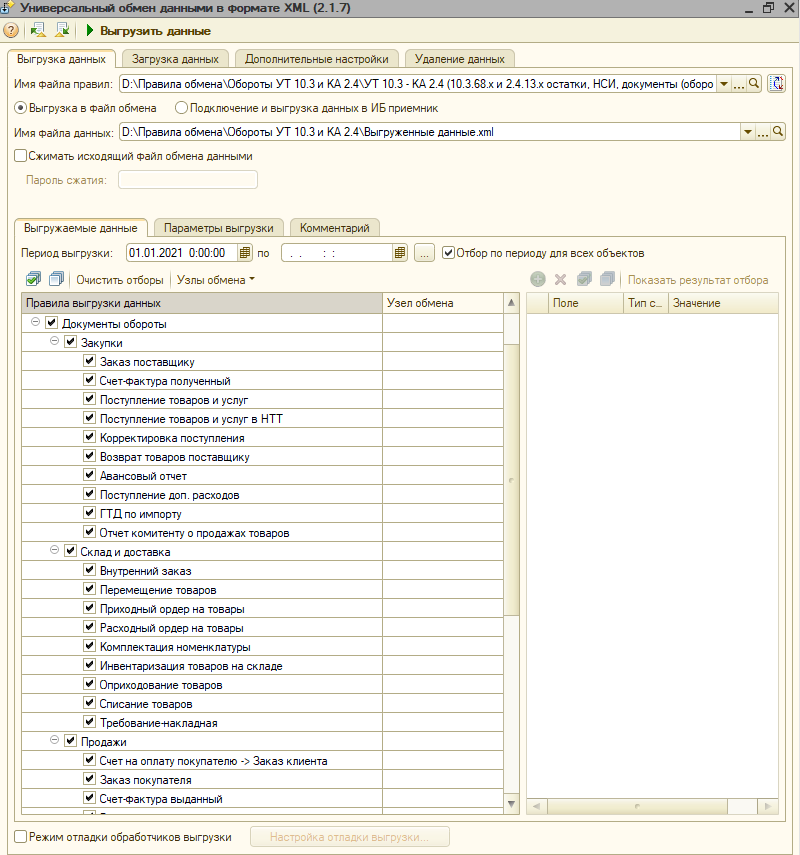
Возможности переноса
Выборочный
Можно по отдельности переносить справочную информацию, остатки и документы (обороты за период).
По сериям
Серии номенклатуры будут переноситься для остатков и оборотов с типом политики «Справочное указание серий».
Перенос по дате
Переноса остатков на нужную дату необходимо заполнить параметр «Дата остатков». Указывается дата и время с точностью до секунды, данные переносятся включая границу указанной секунды.
По организации
Если нужно перенести данные по одной организации необходимо заполнить параметр «Организация» (это касается остатков и оборотов), если параметр не заполнен выгружаются данные по всем организациям.
Таблица переносимых документов
| Документ в УТ 10.3 | Документ в КА 2.5 | Комментарий |
|---|---|---|
| Заказ поставщику | Заказ поставщику | |
| Счет-фактура полученный | Счет-фактура полученный | |
| Счет-фактура полученный | Счет-фактура полученный (аванс) | Если вид счет-фактуры на аванс |
| Поступление товаров и услуг в НТТ | Приобретение товаров и услуг | |
| Поступление товаров и услуг | Приобретение товаров и услуг | |
| Корректировка поступления | Корректировка приобретения | |
| Возврат товаров поставщику | Возврат товаров поставщику | |
| Авансовый отчет | Авансовый отчет | |
| Авансовый отчет | Приобретение товаров и услуг | Если заполнена табличная часть товары |
| Поступление доп. расходов | Приобретение услуг и прочих активов | |
| ГТД по импорту | Таможенная декларация на импорт | |
| Отчет комитенту о продажах товаров | Отчет комитенту о продажах | |
| Внутренний заказ | Заказ на перемещение | |
| Перемещение товаров | Перемещение товаров | |
| Приходный ордер на товары | Приходный ордер на товары | |
| Расходный ордер на товары | Расходный ордер на товары | |
| Комплектация номенклатуры | Сборка товаров | |
| Инвентаризация товаров на складе | Пересчет товаров | |
| Оприходование товаров | Оприходование излишков товаров | |
| Списание товаров | Списание недостач товаров | |
| Требование-накладная | Внутреннее потребление товаров | |
| Заказ покупателя | Заказ клиента | |
| Счет-фактура выданный | Счет-фактура выданный | |
| Счет-фактура выданный | Счет-фактура выданный (аванс) | Если вид счет-фактуры на аванс |
| Реализация товаров и услуг | Реализация товаров и услуг | |
| Отчет о розничных продажах | Отчет о розничных продажах | |
| Возврат товаров от покупателя | Возврат товаров от клиента | |
| Корректировка реализации | Корректировка реализации | |
| Корректировка долга | Списание задолженности | |
| Отчет комиссионера о продажах | Отчет комиссионера (агента) о продажах | |
| Платежное поручение входящее | Поступление безналичных денежных средств | |
| Платежное поручение исходящее | Списание безналичных денежных средств | |
| Приходный кассовый ордер | Приходный кассовый ордер | |
| Расходный кассовый ордер | Расходный кассовый ордер | |
| Внутреннее перемещение наличных денежных средств | Расходный кассовый ордер и Приходный кассовый ордер | |
| Заявка на расходование средств | Заявка на расходование денежных средств | |
| Оплата от покупателя платежной картой | Операция по платежной карте | |
| Платежное требование выставленное | Поступление безналичных денежных средств | |
| Платежное требование полученное | Списание безналичных денежных средств | |
| Платежный ордер на поступление денежных средств | Поступление безналичных денежных средств | |
| Платежный ордер на списание денежных средств | Списание безналичных денежных средств | |
| Цены номенклатуры | Установка цен номенклатуры | |
| Установка цен номенклатуры контрагентов | Регистрация цен номенклатуры поставщика |
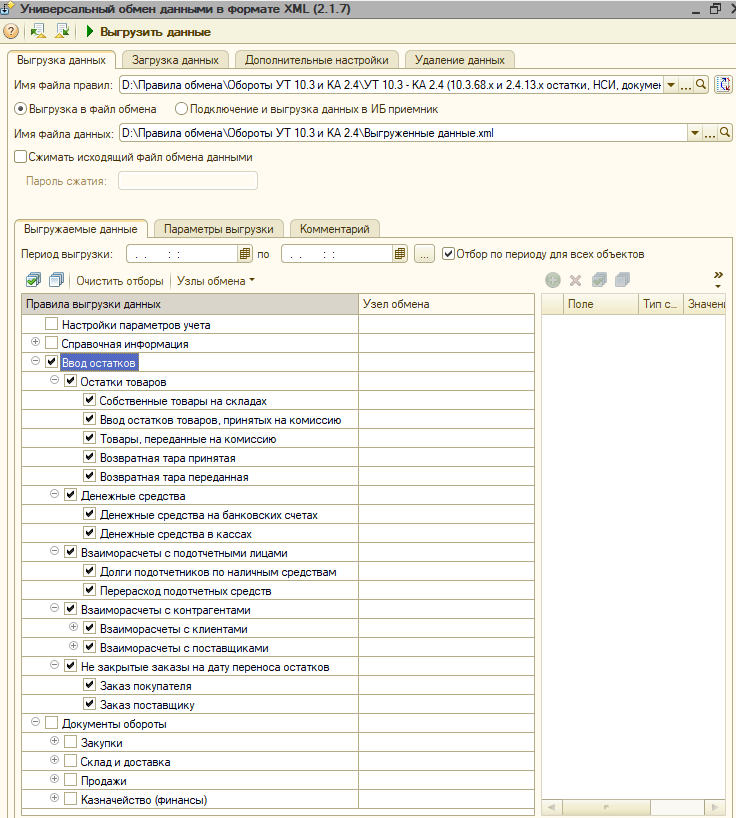
Требования и совместимость
Правила переноса работают на конфигурациях:
- 1С:УТ 10.3 (10.3.88.x) и выше
- 1С:КА 2.5 (2.5.21.x) и выше
В файл поставки входят правила обмена в формате ".xml" и файл с рекомендациями по обмену данными.
В реестре отечественного программного обеспечения №22096

Инструкция по переносу данных из УТ 10.3 в КА 2
1. Для выгрузки данных необходимо воспользоваться стандартной обработкой, которую можно открыть в УТ 10.3 «Операции -> Обработка -> Универсальный обмен данными в формате XML». Для загрузки воспользоваться аналогичной обработкой в КА 2.
2. При выгрузке в обработке «Универсальный обмен данными в формате XML» на вкладке дополнительные настройки установите «Автоматически удалять недопустимые символы из строк для записи в XML».
3. Для меньшей нагрузки на сервер, желательно сначала выгрузить настройки параметров учета, справочную информацию и начальные остатки, а затем обороты по документам за нужный период.
4. После загрузки остатков в КА 2, необходимо проверить все разделы учета и настроить их по необходимости.
5. Если в программе ведется несколько валют, необходимо проверить, чтобы были загруженные курсы валют.

Дополнительные услуги
Мы можем провести тестовый перенос Вашей базы, для этого оставьте конфигурацию, а мы покажем результаты переноса стоимостью до 10 000 рублей.
- 1.Сообщите конфигурацию базы-источника
- 2.Пришлите ссылку на базу для тестового переноса
- 3.При необходимости подпишем NDA
- 4. После оплаты предоставим результат в течение 3 рабочих дней. Если результат положительный - приобретаете лицензию и получаете готовые правила